僕は昔から機械が大好きで、パソコンも大学生の頃から触っています。
パソコンが世に出回る前から、アマチュア無線というマニアックな電気通信系の免許も持っています。
最近、同僚の保育士さんからの質問で、「先生、パソコン壊れたんですけどどんなパソコンを買ったらいいですか?」という質問を受けることが多いです。
パソコン選びって難しいですよね?
特に僕の出会う保育士さん・看護師さんの9割はパソコンが苦手か、パソコン自体の選び方がわからないという方が多いです。
そこで、電気屋さんに行って店員さんに聞いて15万円ぐらいするパソコンを騙されて買ってしまわないように、「超初心者でもここだけ見て買えば間違いないパソコンの選び方」をお教えします。
まず電気屋さんでパソコンを買いに行くとどうなるなのか?
新型のパソコンとか、お店にいくとどれ買っていいのかさっぱりわかりませんよね。
お店のパソコンはたいがい『高い』です。
型落ちのパソコンで、安く売ってそうに見えても、実際は『高い』です。
お店で勧められるパソコンは初心者用ですが、必ずしも、店員さんに知識があり、値段と機能の双方バランスのいいパソコンを教えてくれることはあまりありません。
どちらかというとノルマがあるパソコンを、必死のセールストークで売りつけるかタイムセールと銘打ってさも安そうに売るかどっちかです。
本気で、ネットで5万円くらいで買えるパソコンを、15万円ぐらいで売ってきます!
パソコンの基礎知識
今からパソコンの損をしない選び方について書いていこうと思うのですが、途中で、
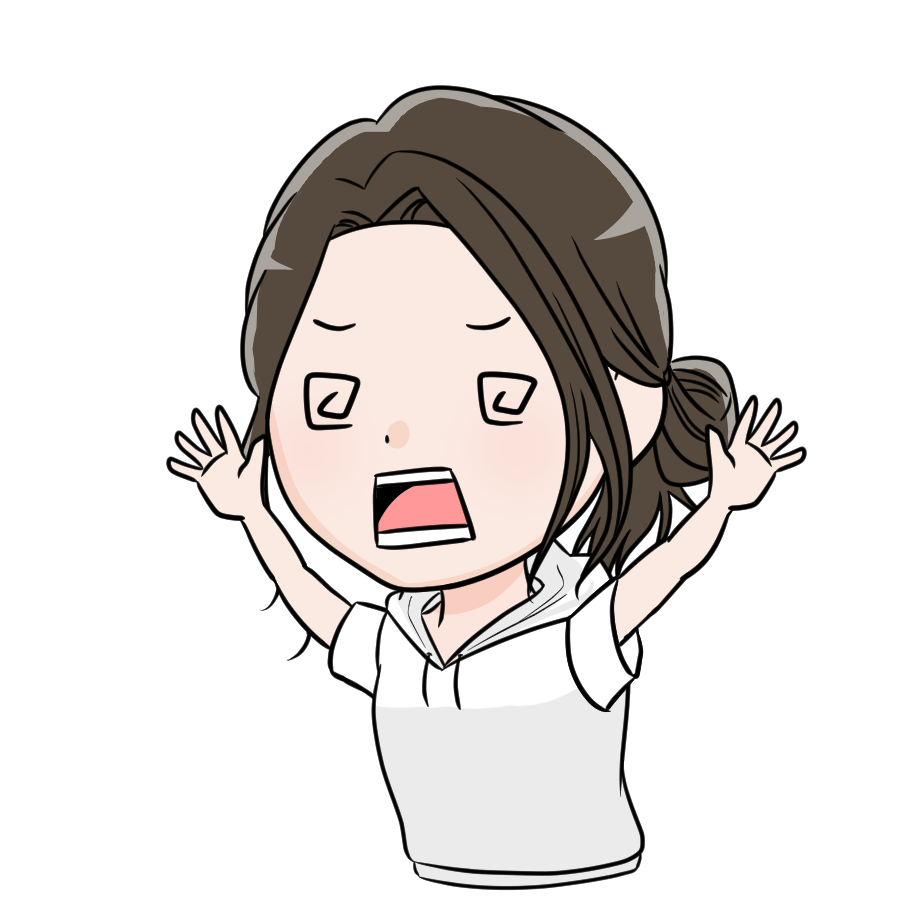 保育士さん
保育士さんん〜?書いてることがよくわからない〜!
ってなると、読む気もなくなるので、僕がオススメするパソコンの説明までジャンプするようにしときます。
オススメパソコンへジャンプ!
では、順番に説明していきますね。
CPUって何?
CPUというのは、人間でいう脳みそみたいなものです。
「中央演算処理装置」とかっこいい日本語訳がついています。
コスパのいいパソコンを買う時に出てくる文字がCPUです。
で、このCPUには、コアという、考えてくれる部分があって、今売っているパソコンは、Core i7とかCore i5とかCore i3とかの脳みそがついています。
難しいことを考えると、店員さんに騙されてしまう可能性がありますので、
Core i5 と書いているもの、もしくはRyzen5と書いてあるものを購入すれば大丈夫です。
i7> i5> i3 の順で、頭の良さの差があります。
Core i7を買うに越したことはないですが、Core i5で十分です。
おたよりを書くだけならCore i3でも大丈夫ですが、デジカメやスマホの写真を扱うなら、Core i5の方がいいです。
なお、Ryzen5というのもあります。発売している会社が違うだけで、正直どちらでもいいです。
Core i5かRyzen5。
5がついているものを買うと大丈夫です。
なお、最近はCore i3かRyzen3でも十分な仕事をしてくれるので、年式が新しいパソコンを購入されるなら、「3」でもいい仕事をしてくれます。
お財布と相談ですね。
メモリーって何?
メモリーは、作業のための机のイメージとよく言われています。
でも、コスパのいいパソコンのためには、難しいワードはどうでもいいんです。
8GBあれば十分です。
なお、16GBしか売ってない場合もありますが、多くても問題ないので、16GBを選べるなら16GBでもいいです。
でも、本当に8GBで十分です。
8GBより大きい容量が必要なら、後でメモリを増やせるパソコンが多いです。
SSDとハードディスク
また難しいワードが出てきましたね。
ハードディスクというのは、写真とか動画とかのデータを保存してくれるところで、容量が大きいものが安く作れます。
ただ、読み込み(パソコンの起動とか)に時間がかかるので、パソコンの動作が遅い傾向にあります。
SSDは、保存容量こそ少ないけど、パソコンがびっくりするくらい早くなります。
ただ、ハードディスクに比べると容量が少ないものが多く、値段も高い傾向にあります。
でも、コスパのいいパソコンで、動きのいいパソコンを狙っているなら、絶対SSDにした方がいいです。
記憶自体は、外付けハードディスクに任せれば問題ないです。
外付けハードまあ、こんな感じのやつを買っておけば問題ないです。
逆に、外付けハードディスクに保存をしておいた方が、
☑パソコンが故障した
☑パソコンを買い替える
☑友達の家のパソコンでもこの写真を見たい
という場合でも簡単に解決することができます。
DVDドライブやブルーレイドライブ
最近はCDやDVDやブルーレイを内蔵していないパソコンの方が多いです。
なぜかと言うと、DVDは専用プレーヤーがあるし、CDもコンポとかあるし。
ドライブが必要な時って、新しいソフトをパソコンに導入(インストール)するときだけですし。
なので、外付けのDVDドライブを購入しちゃいましょう。
外付けドライブこれぐらいの値段のやつで全然大丈夫です!
ブルーレイは、パソコンで映画を見るとかならともかく、日常ではほぼ使わないのでコスパの面で普通のDVDドライブで十分です。
パソコンの画面
画面はフルHDと書いてあるものを買えば間違いないです。
フルHD以上(解像度といいます)のパソコンもありますが、フルHD、1920×1080と表記のあるパソコンを買えば大丈夫です。
なお、画面には2種類あって、光沢(グレア)と非光沢(ノングレア)があります。
仕事で使ったり、画面が反射して見にくい場合は非光沢。
でも、普通に売っているパソコンや、展示されているパソコンはほとんどピカピカの光沢の画面です。
好みの問題ですが、光沢の方が、なんとなく自分の撮った写真がうまく感じますので光沢(グレア)をオススメします。
いや、でも好みの問題ですので、安いのが良ければ非光沢(ノングレア)で大丈夫です。
画面の大きさが、15インチ、14インチ、13インチ、12インチ、11インチといろいろありますが、これこそあなたの用途によります。
持ち運びが多いなら12インチか13インチ。
中途半端な14インチ。
ほとんど家でしか使わないなら15インチ。
まあ15インチでも気合い入れれば持ち運びできますよ。
僕は中途半端な14インチを使っています。
パソコンのメーカー
コスパの面で言うと、国産のメーカーより、外国産のメーカーの方がお安い傾向にあります。
SONYやNECやTOSHIBAなんかは国産のパソコンで、比較的コスパは悪いです。
マウスコンピュータという国産でもコスパに優れたメーカーもあります。
でも、LenovoやASUSやAcerやDELLやHPといった、外国産のパソコンの方がコスパの面では圧倒的に優れています。
こだわりがなくて、デザインも、似たり寄ったりだなと思うのであれば、外国産パソコンで十分働いてくれます。
なお、僕はLenovoという中国の会社のパソコンを使っています。


MacとWindowsどっちがいいの?
仮にあなたがiPhoneを使っていたとします。
アップル製品大好きっ子かも知れません。
でも、「パソコンの選び方がわからない者がMacを使ってはいけません!」
まず、あなたの保育園にあるパソコンは99%がWindowsです。
保育園でMacの知識は役に立ちません。
あと、Macは操作性が独特で、初心者殺しです。
よく「Macは直感で操作できる」と言われますが、あれは、パソコンが詳しい人の「直感」であって、詳しくない人はえらい目に遭います。
だって、Mac周りに誰も持ってないから、聞ける人いてないし、Windowsの方がインターネットで検索しても答えがいっぱい書いてるから。
僕はMacもWindowsも使えます。
スマホもiPhoneもAndroidも使えます。
なので、どっちがいいか我が身をもって体験していますので、僕はWindows をオススメします。
Macカッコいいですが、カッコよさに騙されてはいけません。
Windowsも武骨でカッコいいですよ。
メルカリとか安くで売ってるけど、買ってもいいの?
中古パソコンでも、知識さえあれば、ハードディスクをSSDに変えて、メモリーを増やしたり、いじくれるのですが、壊れるかものリスクもあるし、初心者で機械が苦手なら、中古は避けた方が無難です。
特に、メルカリやヤフオクは個人の取引です。
親切な売り主さんが大半ですが、中にはいろいろ中身を偽装して売っている場合もあります。
ですので、初心者さんや、パソコンがわからない方は避けた方が無難です。
結局どんなパソコンを買えばいいの?
要は掘り出し物を探せばいいと思います。
まず、インターネットで「kakaku.com」「価格.com」と検索してみましょう。
そこのパソコンという項目をクリック。
このように、画面上に売れ筋1位から順番に表示されます。
そこで、先ほどのポイントを当てはめて考えると、
☑ CPU:Core i5 か Ryzen5
☑ メモリ: 8GB
☑ SSD : 256GB(もしくは512GB。128GBはちょっと少ない)
☑「DVDドライブはあってもなくてもいい
☑ 液晶画面は光沢でフルHD(1920×1080)以上。いや、好みで非光沢もアリ。
この条件に当てはまって、デザインが気に入ればもう購入しちゃいましょう。
この条件に当てはまる今のオススメは、


コレですねコレ!
さっきの条件をぜ~んぶクリアしてる!
しかも安い!!
このパソコンはAmazon整備済み品と言って、新品同様の再生品になります。
中古とはちょっと訳が違って、なんと出品者による180日の返品保証付き。
だから気に入らなかったら返品してやればいいんです!!
商品から30cm離れて見ると、表面的なキズ・損傷はほぼ確認できませんと、ホームページには書かれていますが、僕も実際何台かアマゾンでこの「整備済み品」を購入したことあります。
結論から言うと



何の問題もなかったよ!
迷ったときにはぜひ!参考にしてみてください。


コメント